2K


蘋果在 iOS 18 版本中加入了一項相當有趣的 iPhone 音樂觸覺回饋功能,開啟該功能後,當我們透過支援的音樂 App 播放歌曲時,iPhone 就會隨著音樂起伏而出現細微震動和輕點等觸覺回饋感受,讓我們在聽音樂時擁有更特別的聆聽體驗!那如果你對 iOS 18 的 iPhone 音樂震動功能有興趣,可以繼續參考本篇文章的使用教學。

iOS18 iPhone 音樂觸覺回饋是什麼?
「音樂觸覺回饋」是蘋果在 iOS 18 版本中針對「音樂」加入的新功能,除了支援 Apple Music、Apple Music 古典樂之外,也將支援第三方音樂 App,而一旦開啟此功能後,當我們播放音樂時,iPhone 就會隨著音樂起伏而有輕點和細微震動等效果,讓我們體驗到前所未有的聆聽感受!
如何開啟 iPhone 音樂震動(音樂觸覺回饋)功能?
如果你希望能在聽音樂時擁有震動回饋,請參考以下步驟開啟 iPhone 音樂震動(音樂觸覺回饋)功能:
- 請將 iPhone 至少更新到 iOS18 版本。
- 開啟 iOS 內建的「設定 app」,點選「輔助使用」。
- 在「聽力」類別下,點選「音樂觸覺回饋」。
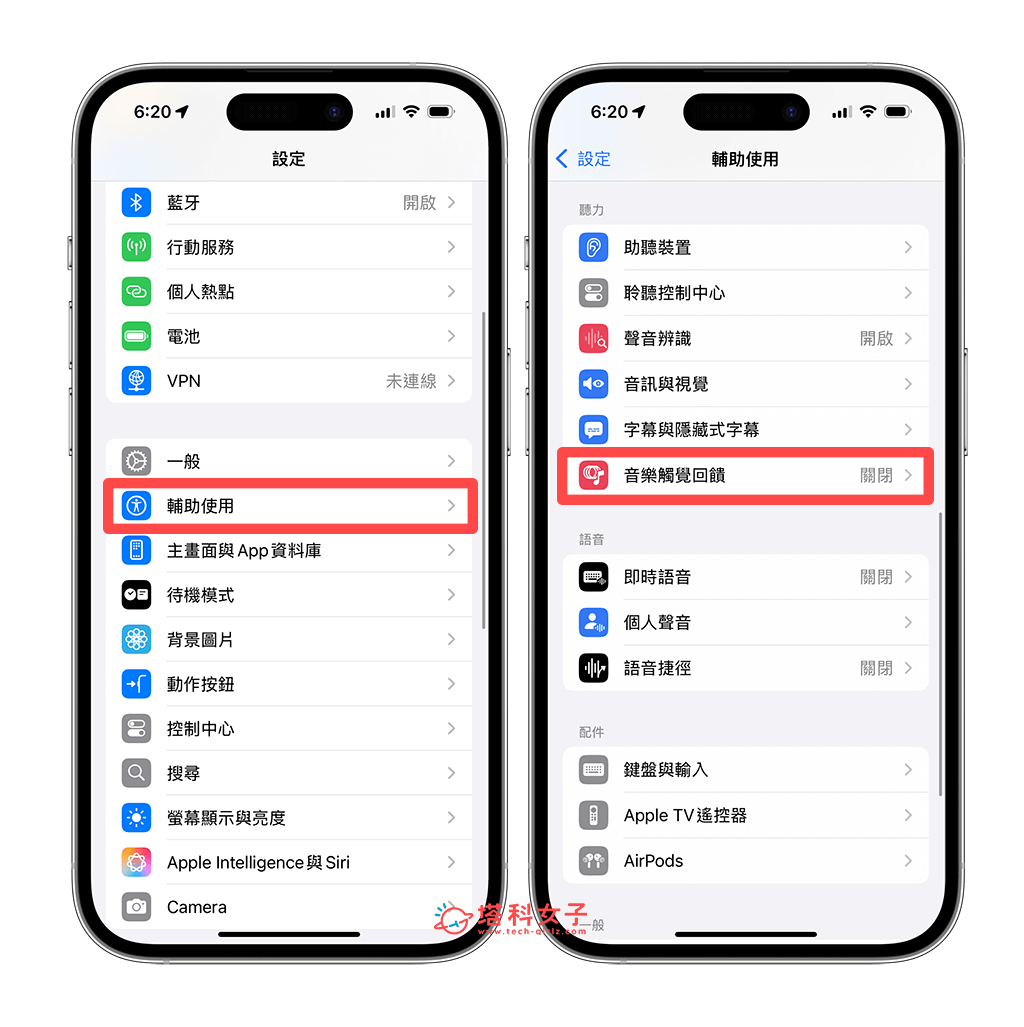
- 開啟「音樂觸覺回饋」功能。底下也會顯示目前你安裝的音樂 App 中哪些有支援此功能,像是:Apple Music 和古典樂。
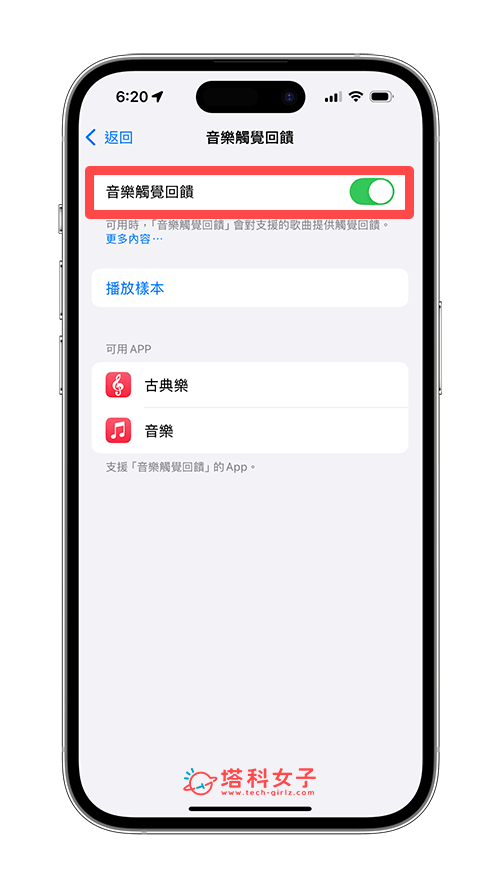
- 現在我們開啟支援該音樂觸覺回饋的音樂 App,例如我開啟 Apple Music,並開始播放音樂,那 iPhone 就會隨著音樂而有輕微的震動感,且音樂的播放中介面上也會顯示「音樂觸覺回饋」表示已開啟此功能。(想關閉音樂震動的話直接點一下介面上的「音樂觸覺回饋」即可停用)
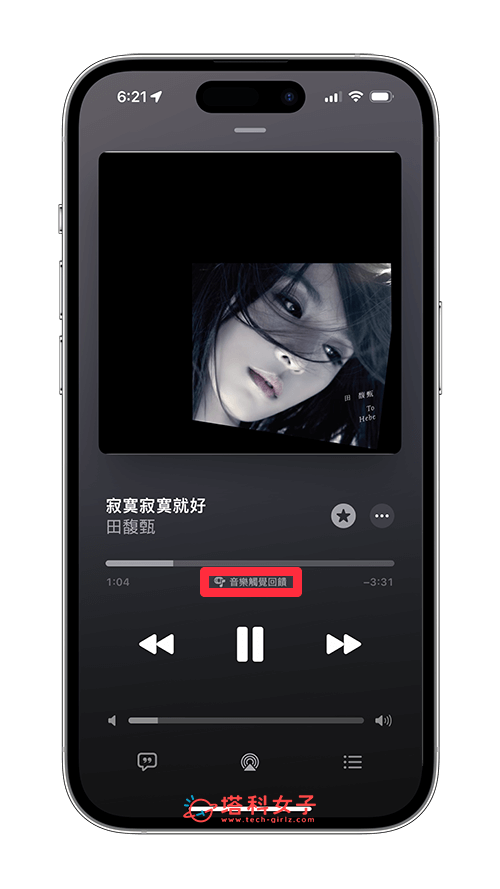
- 當我們在設定中開啟 iPhone 音樂觸覺回饋功能後,也隨時都可以在 iOS 控制中心開啟或關閉此功能。
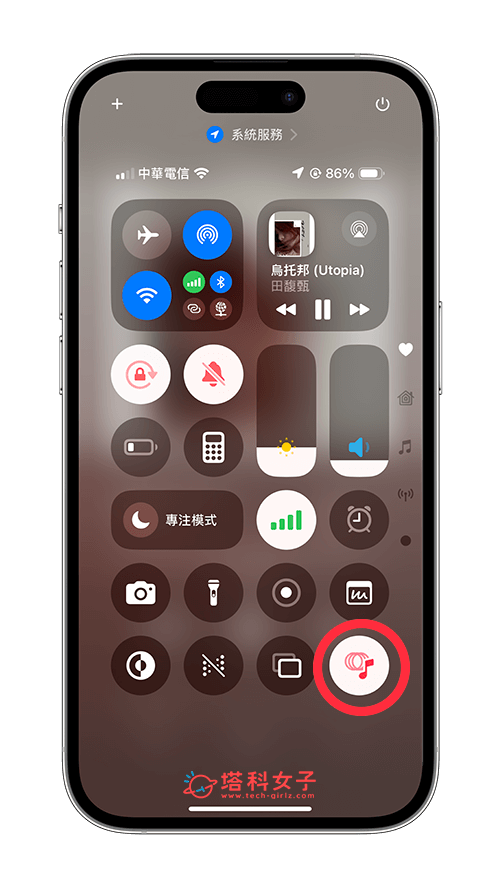
總結
如果你想玩玩看 iOS 18 音樂觸覺回饋功能,那可以參考本篇教學的方法與步驟到設定裡開啟,開啟該功能後,你就可以透過 iOS 控制中心開啟或關閉「音樂觸覺回饋」了,讓自己在播放音樂時也能擁有特別的震動效果唷!
